Jak zakázat obrazovku automatického otočení v iPhone
Každý inteligentní telefon, včetně zařízení iPhone, má vestavěnou obrazovku automatického otáčení, ale někdy to může pouze zasahovat. Proto dnes zvažujeme, jak vypnout automatickou změnu orientace na iPhone.
Vypněte automatické otáčení na iPhone
Automatické otočení je funkce, při které se obrazovka automaticky přepne z režimu na výšku do režimu na šířku, když rotujete smartphone ze svislé polohy do vodorovné polohy. Někdy to ale může způsobit nepříjemnost, například pokud není možné držet telefon přísně svisle, obrazovka bude neustále měnit svou orientaci. Můžete to vyřešit jednoduše vypnutím funkce automatického otočení.
Možnost 1: Kontrolní bod
IPhone má speciální panel rychlého přístupu k hlavním funkcím a nastavením smartphonu, který se nazývá kontrolní bod. Díky tomu může okamžitě povolit a zakázat automatickou změnu orientace obrazovky.
- Chcete-li zobrazit ovládací panel, přejet prstem na obrazovce iPhone. (Nezáleží na tom, zda je smartphone uzamčen nebo nikoli).
- Následuje ovládací panel. Aktivujte blokovací bod orientace na výšku (ikonu na obrazovce níže).
- Aktivní zámek bude označen ikonou, která změní barvu na červenou, a malou ikonou, která se nachází nalevo od indikátoru nabití baterie. Pokud musíte později vrátit auto-rotate, jednoduše klepněte na ikonu na ovládacím panelu.
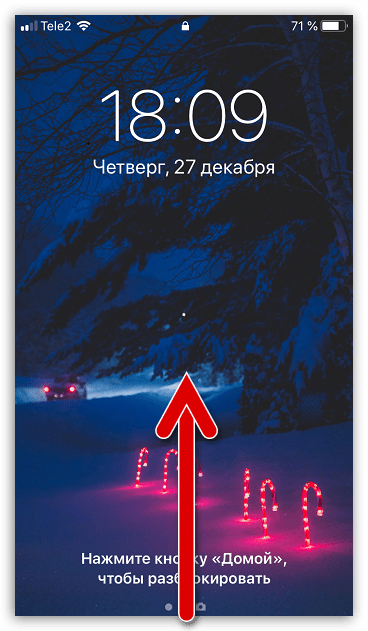
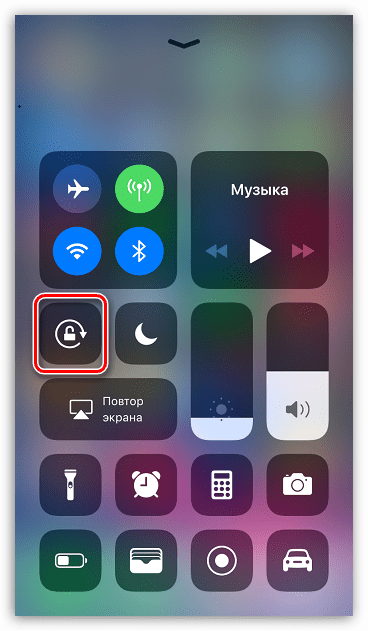
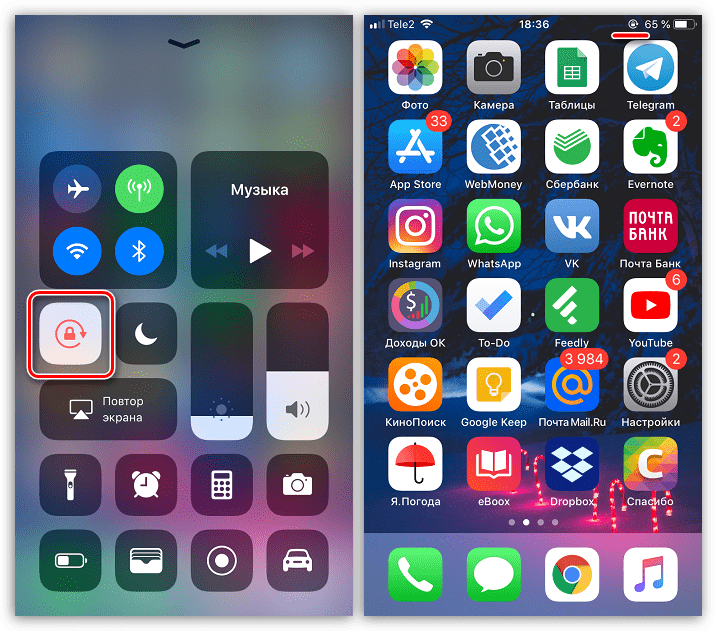
Možnost 2: Nastavení
Na rozdíl od jiných modelů iPhone, které otáčí obraz pouze v podporovaných aplikacích, řada Plus dokáže zcela změnit orientaci z vertikální na vodorovnou (včetně plochy).
- Otevřete nastavení a přejděte do části "Obrazovka a jas" .
- Zvolte možnost Zobrazit .
- Pokud nechcete, aby ikony na ploše změnily orientaci, avšak v aplikacích funguje automatické střídání, nastavte hodnotu na hodnotu "Zvýšená" a uložte změny stisknutím tlačítka "Nastavit" .
- Takže tak, aby ikony na ploše byly znovu automaticky převedeny do orientace na výšku, nastavte hodnotu na "Standardní" a klikněte na tlačítko "Instalovat" .
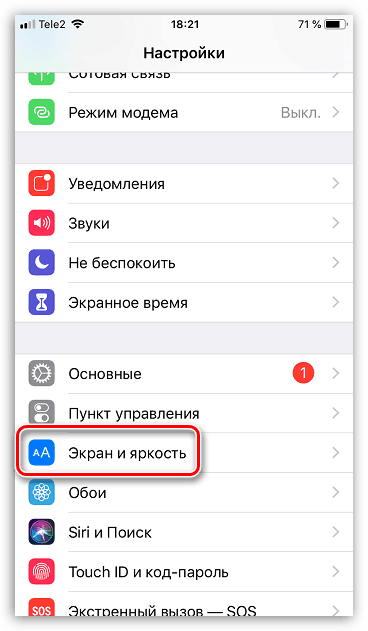
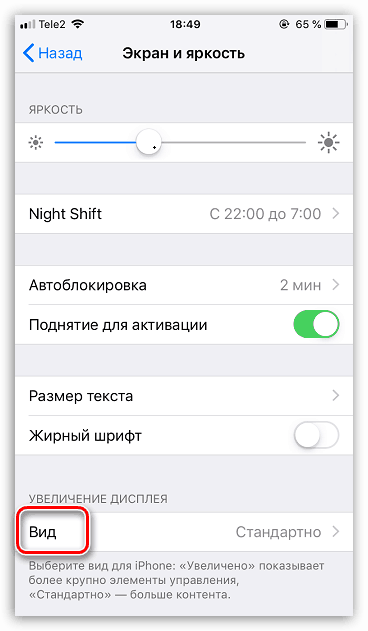


Tímto způsobem můžete snadno nastavit auto-rotate a rozhodnout se sami o sobě, když tato funkce pracuje a kdy není.